Дефрагментация — это процесс реорганизации данных на жестком диске, благодаря которому файлы становятся упорядоченными и расположенными в непрерывной последовательности. Рекомендуется время от времени проводить данную процедуру для того, чтобы работа ОС не замедлялась. О том, как выполнить дефрагментацию в Windows 10, вы узнаете из нашего материала.
Как выполнить дефрагментацию данных силами Windows 10
Через панель управления
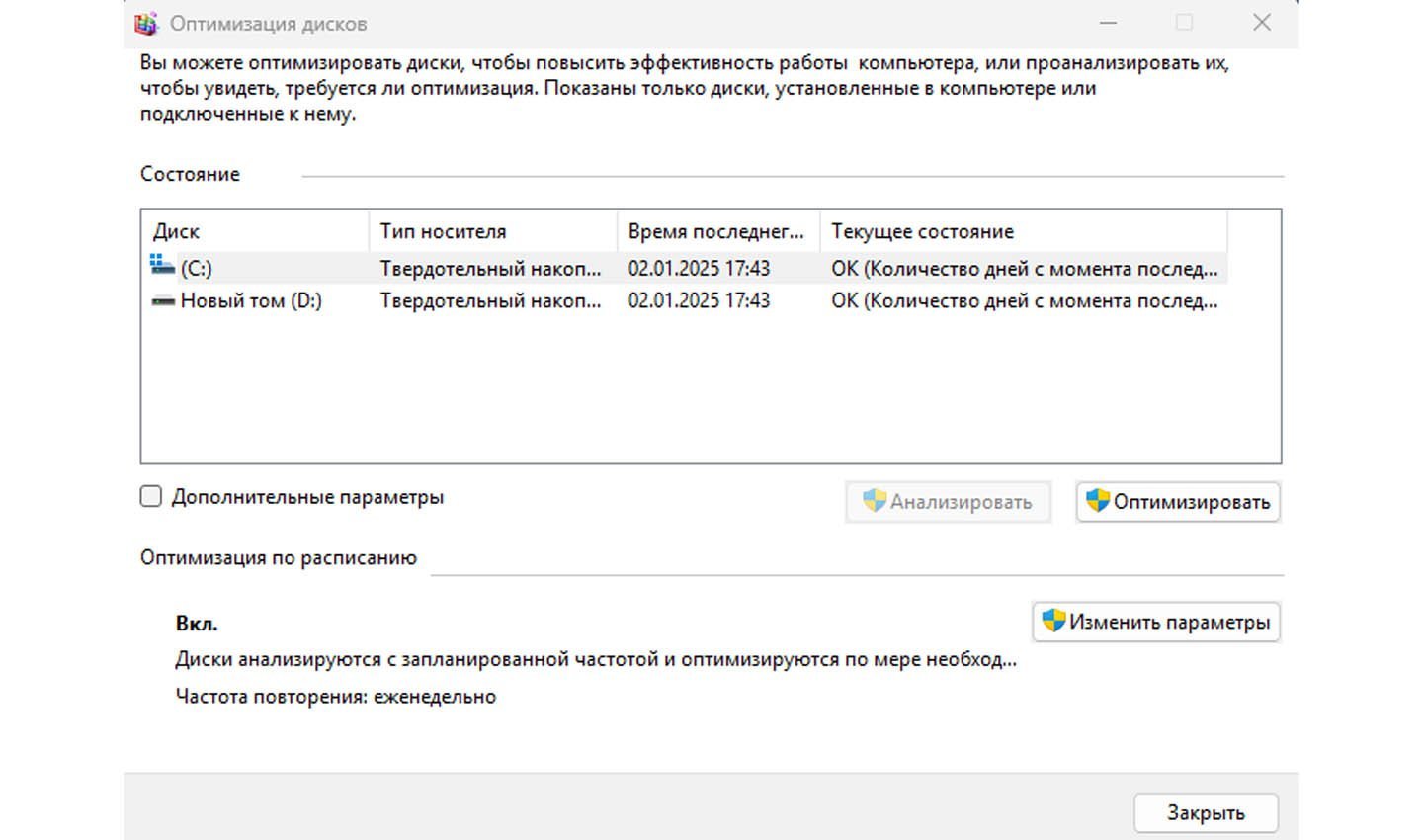 Источник: CQ / Оптимизация дисков
Источник: CQ / Оптимизация дисков
Для этого:
- Откройте меню «Пуск» и выберите «Панель управления»;
- Переключите вид на «Крупные значки», затем выберите «Администрирование»;
- Найдите пункт «Оптимизация дисков» и откройте его;
- Выберите диск, который хотите оптимизировать, нажмите «Анализировать», чтобы проверить степень фрагментации, затем «Оптимизировать».
При помощи командной строки
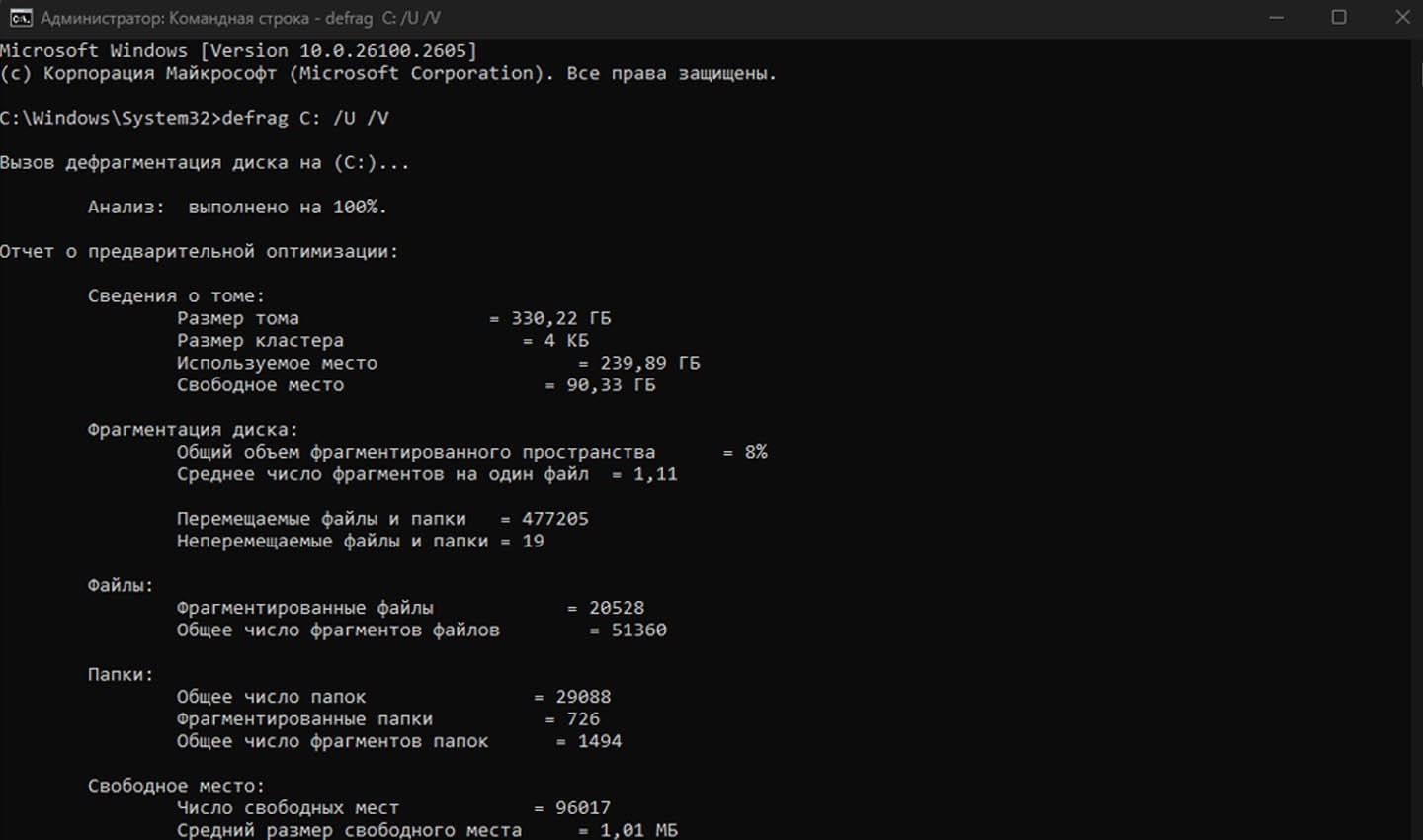 Источник: CQ / Использование командной строки
Источник: CQ / Использование командной строки
Для этого:
- Откройте командную строку от имени администратора;
- Введите команду: defrag C: /U /V, где C: – буква оптимизируемого диска. Опции /U и /V позволяют отслеживать прогресс и выводят подробную информацию о процессе.
Сторонний софт для дефрагментации данных
IObit Smart Defrag
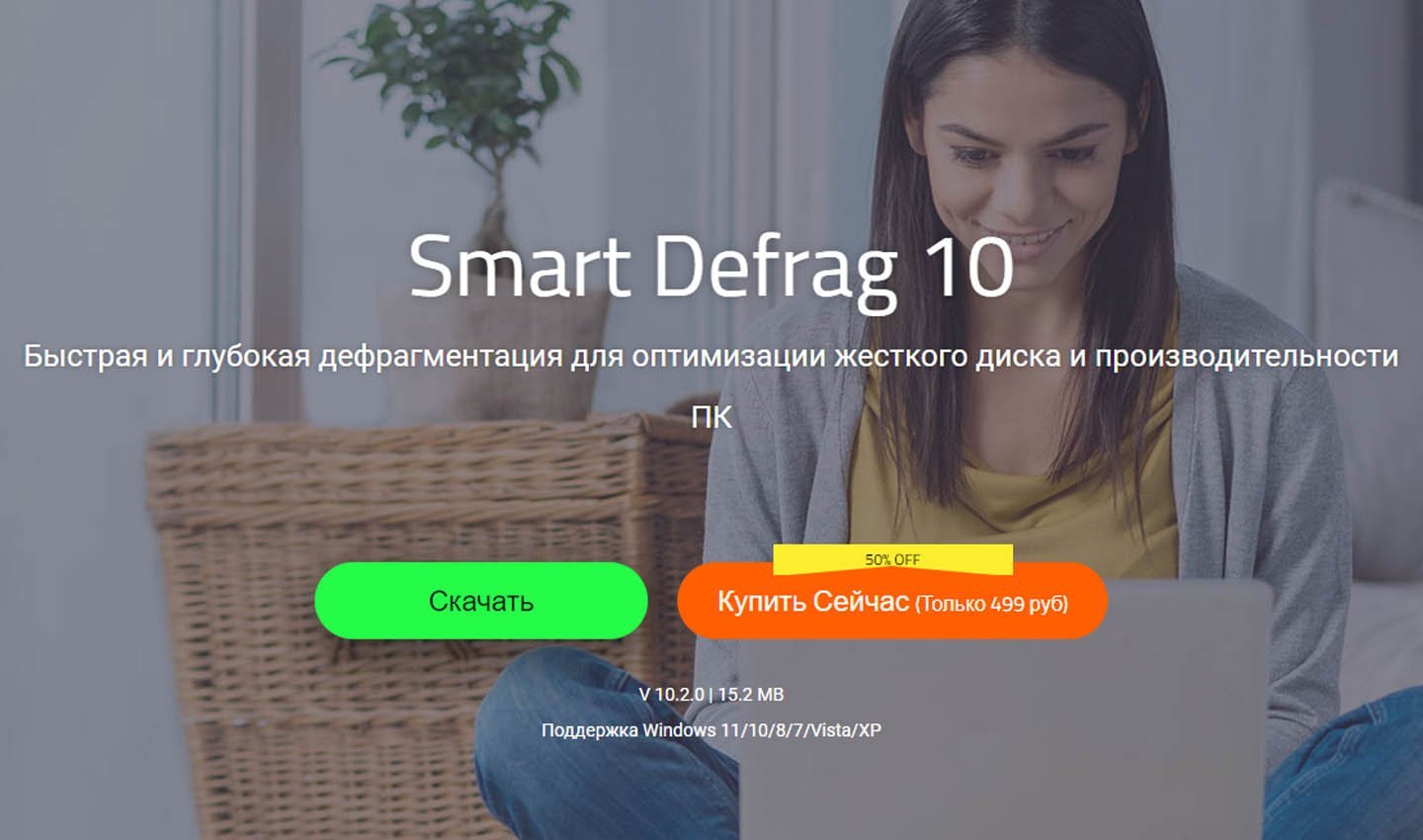 Источник: IObit Smart Defrag / IObit Smart Defrag
Источник: IObit Smart Defrag / IObit Smart Defrag
Это одно из самых популярных решений для дефрагментации благодаря уникальным алгоритмам. Программа не только упорядочивает файлы, но и распределяет их по степени частоты использования. Это улучшает скорость работы, особенно в играх, за счёт отдельной функции оптимизации игровых файлов. IObit Smart Defrag поддерживает автоматическую работу по расписанию и минимально нагружает систему. Кроме того, она может оптимизировать диски перед загрузкой системы, обеспечивая плавное выполнение процессов.
Auslogics Disk Defrag
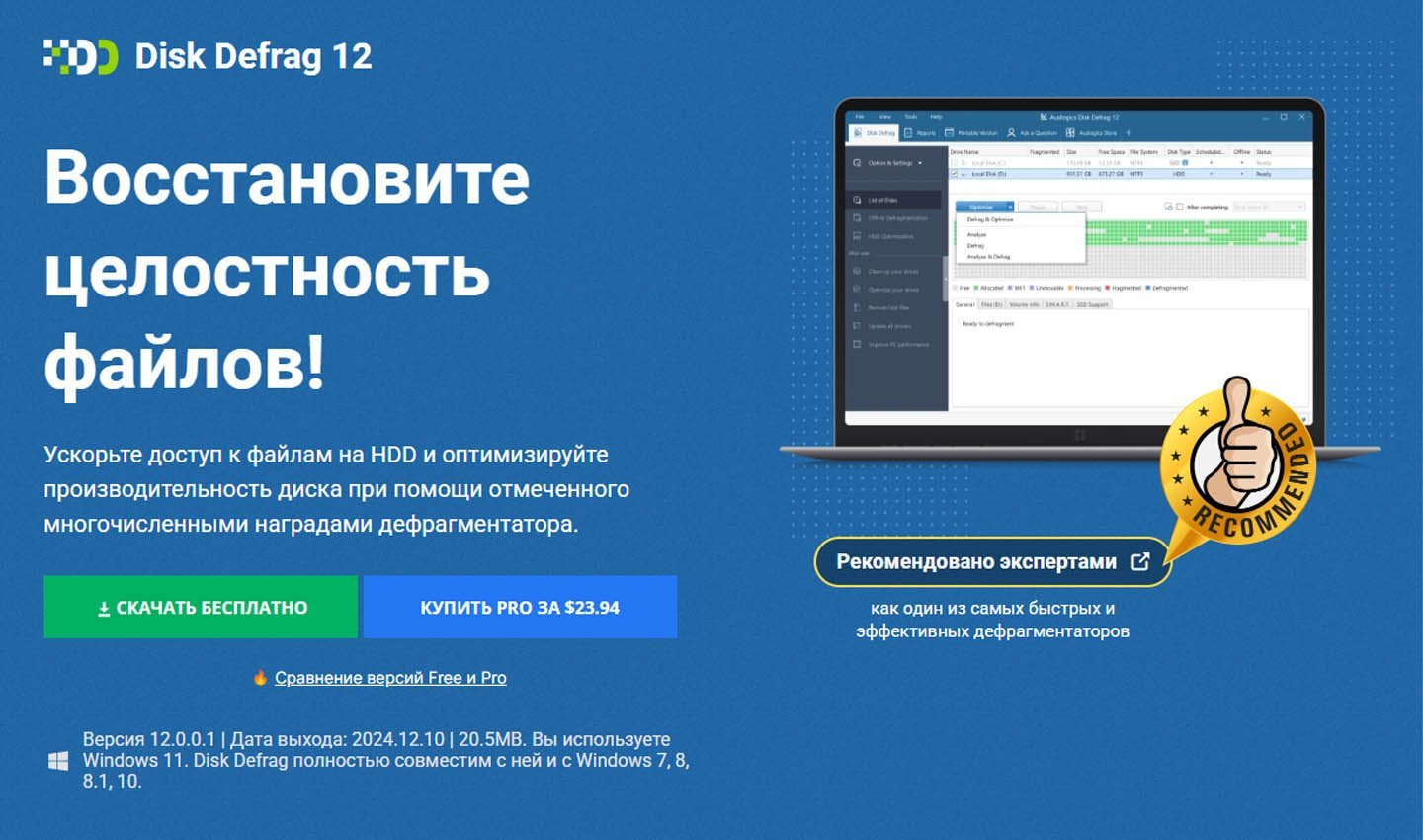 Источник: Auslogics Disk Defrag / Auslogics Disk Defrag
Источник: Auslogics Disk Defrag / Auslogics Disk Defrag
Лёгкий и мощный инструмент для работы с HDD. Программа позволяет дефрагментировать как целые диски, так и отдельные файлы или папки. Её особенность – возможность оптимизации системных файлов, что положительно влияет на общую производительность компьютера. Auslogics Disk Defrag предлагает детализированный анализ диска, настройку расписания и работу в фоновом режиме, оставаясь практически незаметной для пользователя.
Defraggler
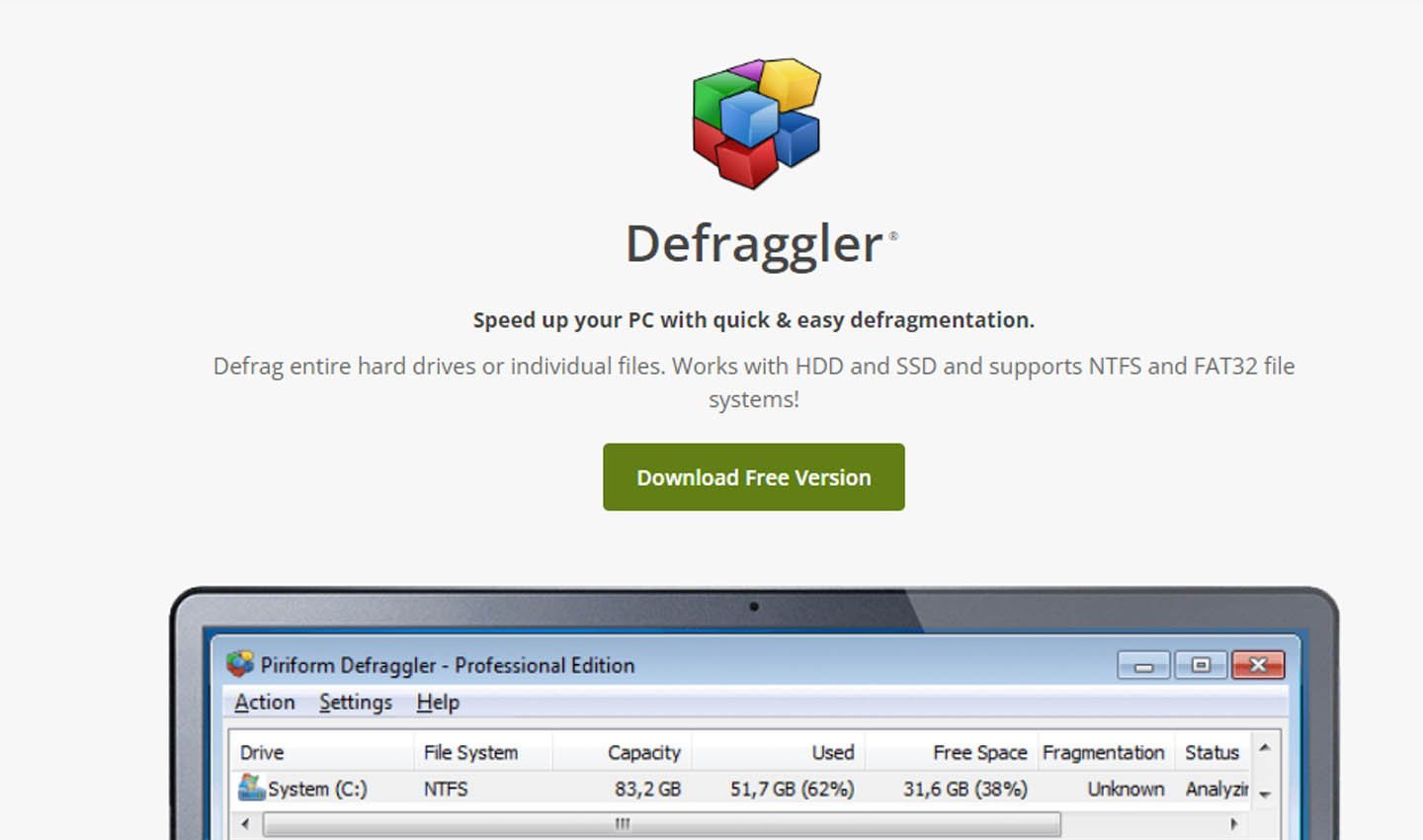 Источник: Defraggler / Defraggler
Источник: Defraggler / Defraggler
Разработанная компанией Piriform, эта программа выделяется своей универсальностью. Она поддерживает работу с отдельными файлами, папками и целыми дисками. Пользователь может предварительно проанализировать диск, чтобы увидеть степень фрагментации, и выбрать, что именно необходимо оптимизировать. Defraggler поддерживает портативный режим, что позволяет использовать её без установки.
Disk SpeedUp
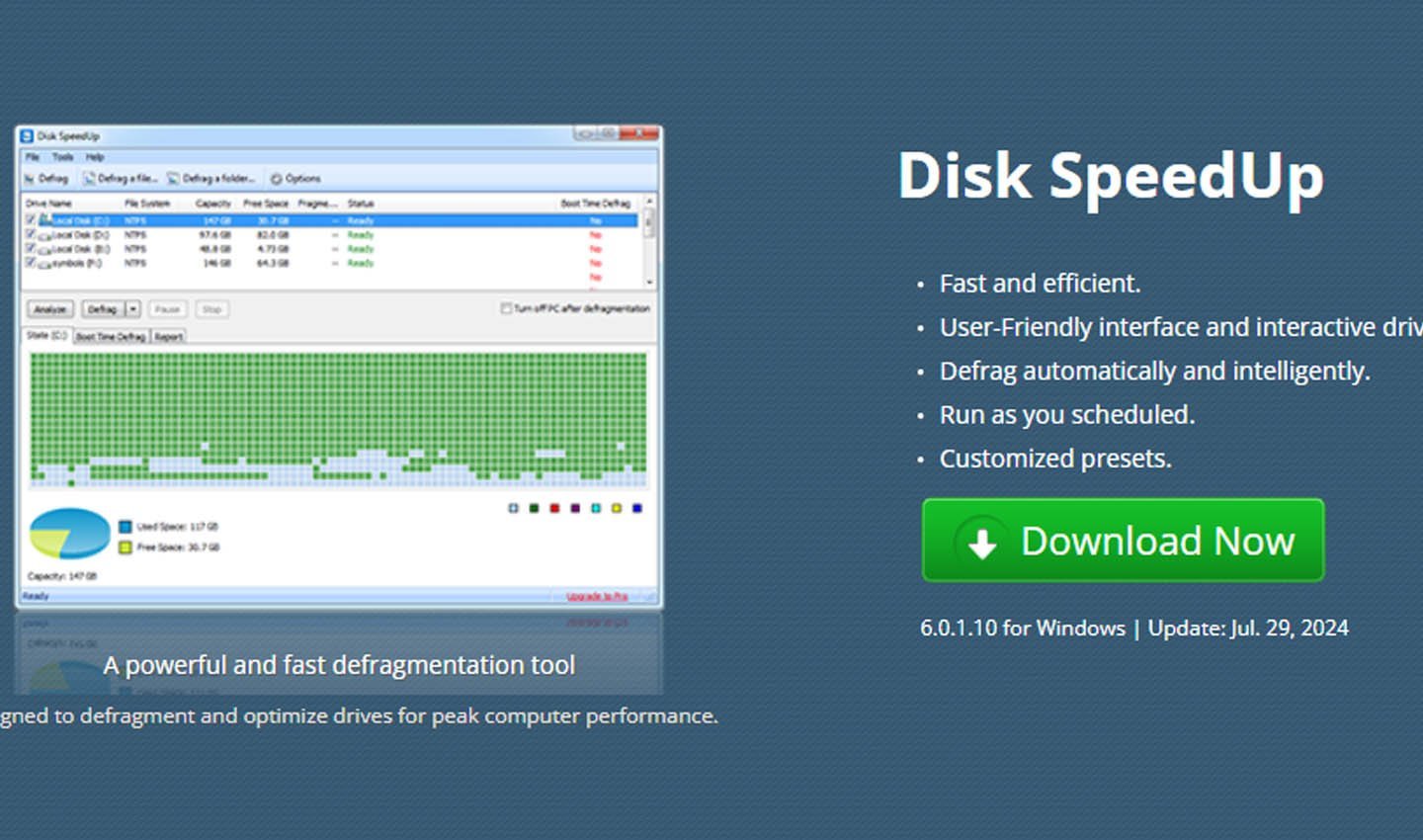 Источник: Disk SpeedUp / Disk SpeedUp
Источник: Disk SpeedUp / Disk SpeedUp
Эффективное решение для тех, кто ищет баланс между производительностью и удобством. Программа поддерживает автоматический и ручной режимы работы. Она минимально загружает систему, а её алгоритмы обеспечивают быстрый процесс дефрагментации. Disk SpeedUp также предлагает настройку уровня нагрузки на систему, что делает её удобной для использования в любых условиях.
UltraDefrag
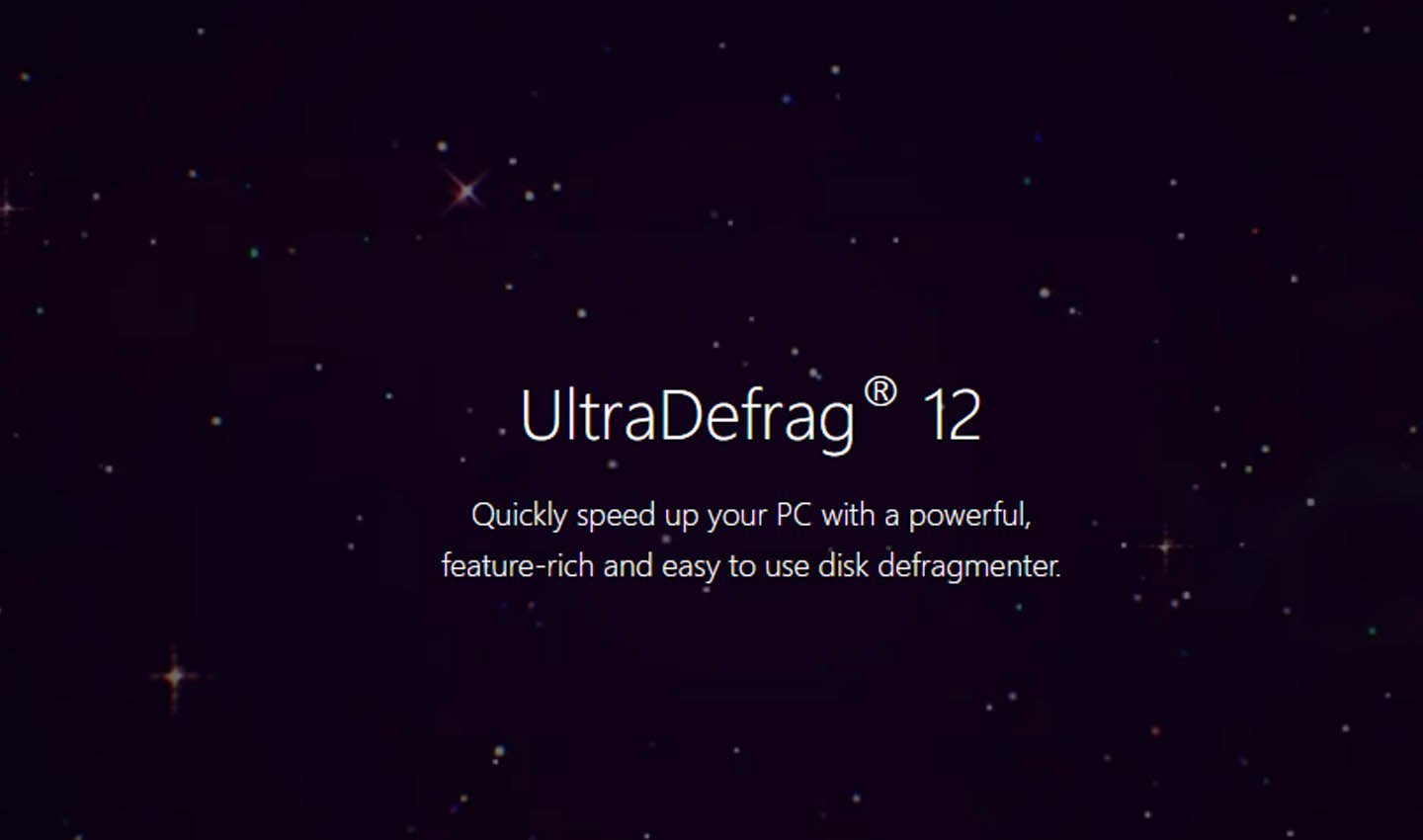 Источник: UltraDefrag / UltraDefrag
Источник: UltraDefrag / UltraDefrag
Эта программа ориентирована на продвинутых пользователей, предлагая широкий спектр функций. Она поддерживает дефрагментацию заблокированных файлов, может работать через командную строку и предоставляет гибкие настройки. UltraDefrag подходит для систем с высокой степенью фрагментации и обеспечивает стабильную производительность.
MyDefrag
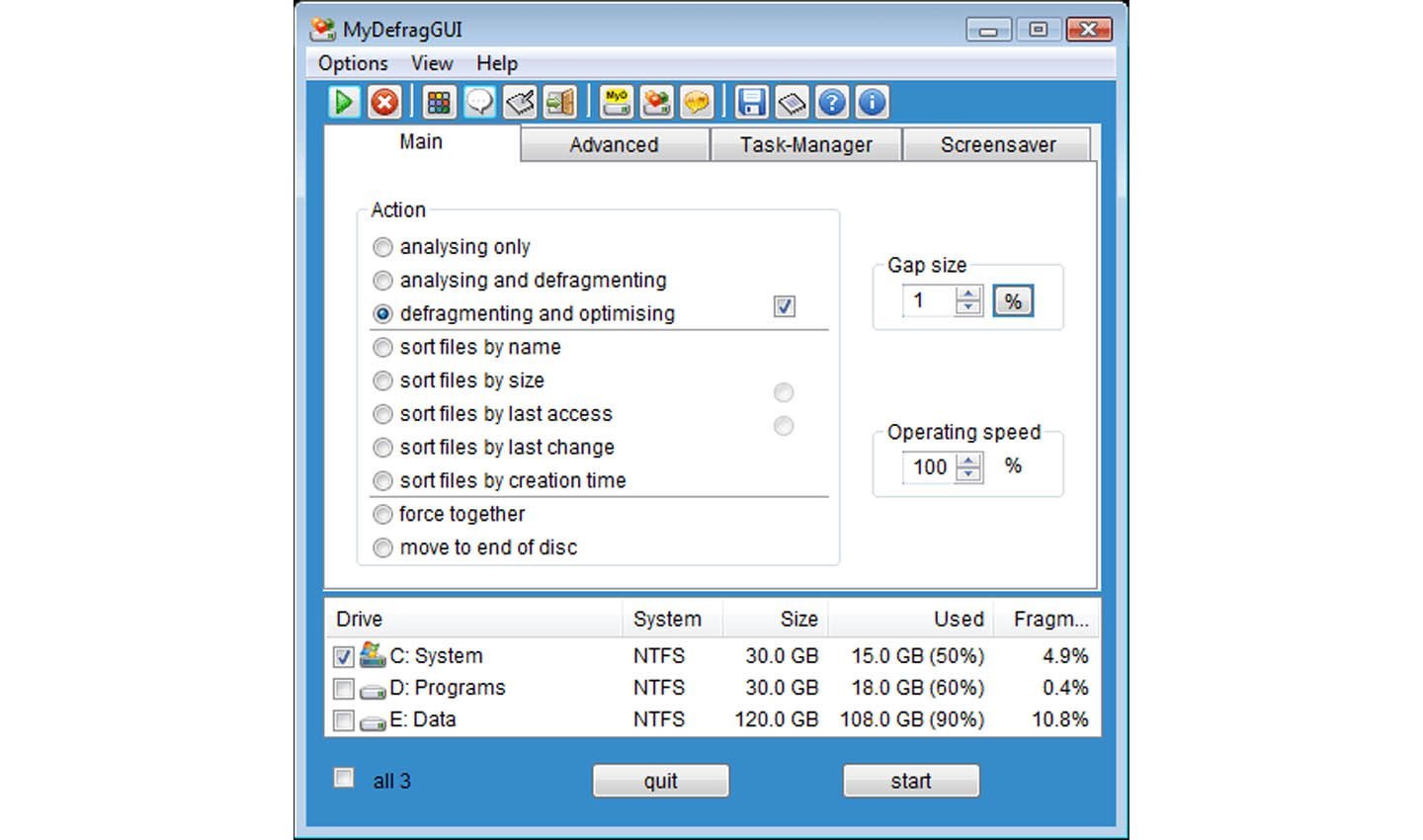 Источник: MyDefrag / MyDefrag
Источник: MyDefrag / MyDefrag
Универсальный инструмент, который позволяет использовать готовые скрипты или создавать свои собственные для оптимизации дисков. Программа работает в нескольких режимах, включая дефрагментацию свободного пространства, что помогает улучшить запись новых данных. MyDefrag поддерживает большинство версий Windows и отлично подходит для персонализации процесса.
O&O Defrag
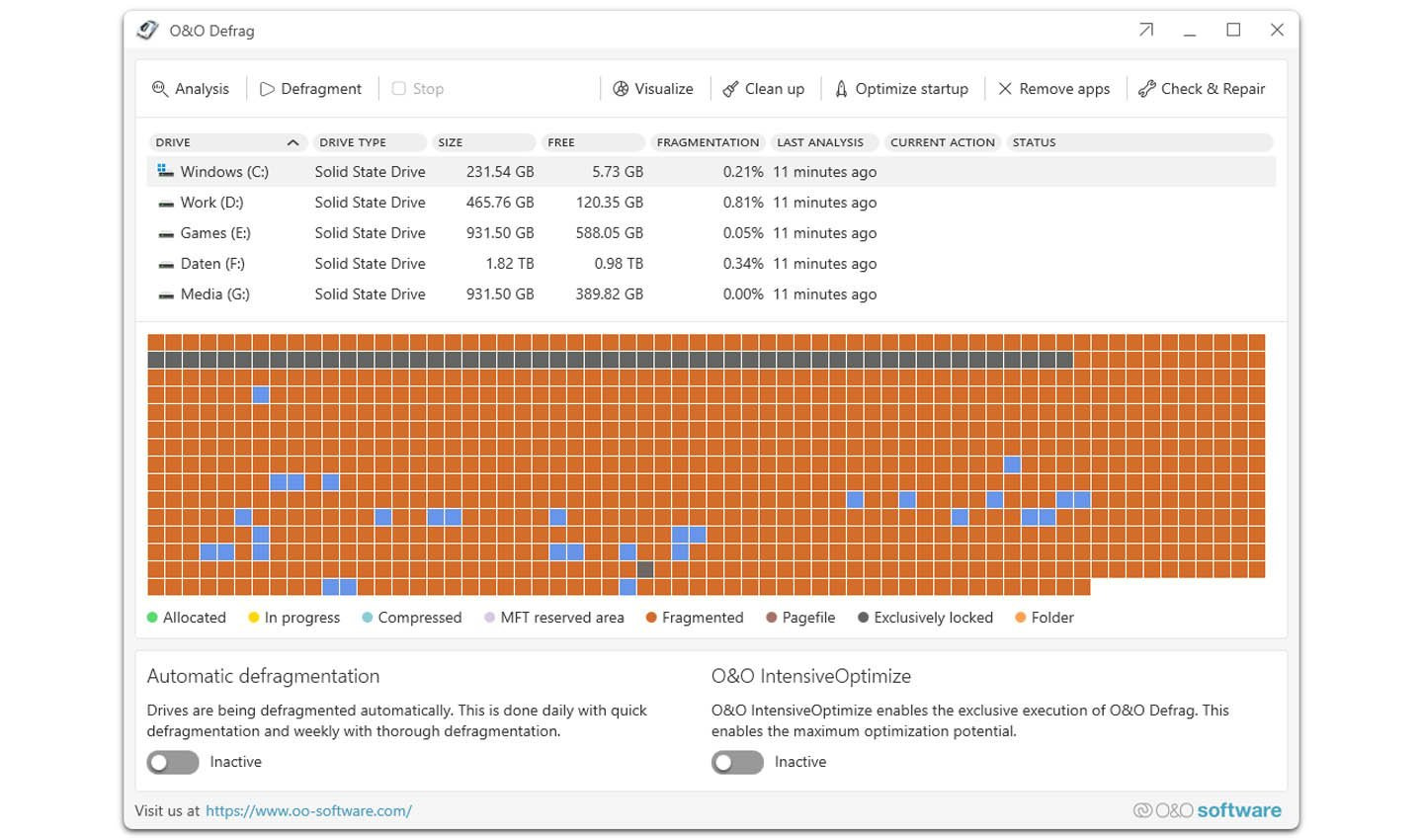 Источник: O&O Defrag / O&O Defrag
Источник: O&O Defrag / O&O Defrag
Мощная программа для профессиональной работы с HDD. Она объединяет функции дефрагментации и консолидации данных, что помогает увеличить срок службы дисков. O&O Defrag имеет простой интерфейс, но предлагает продвинутые возможности, такие как оптимизация свободного пространства и работа в фоновом режиме.
Wise Care 365
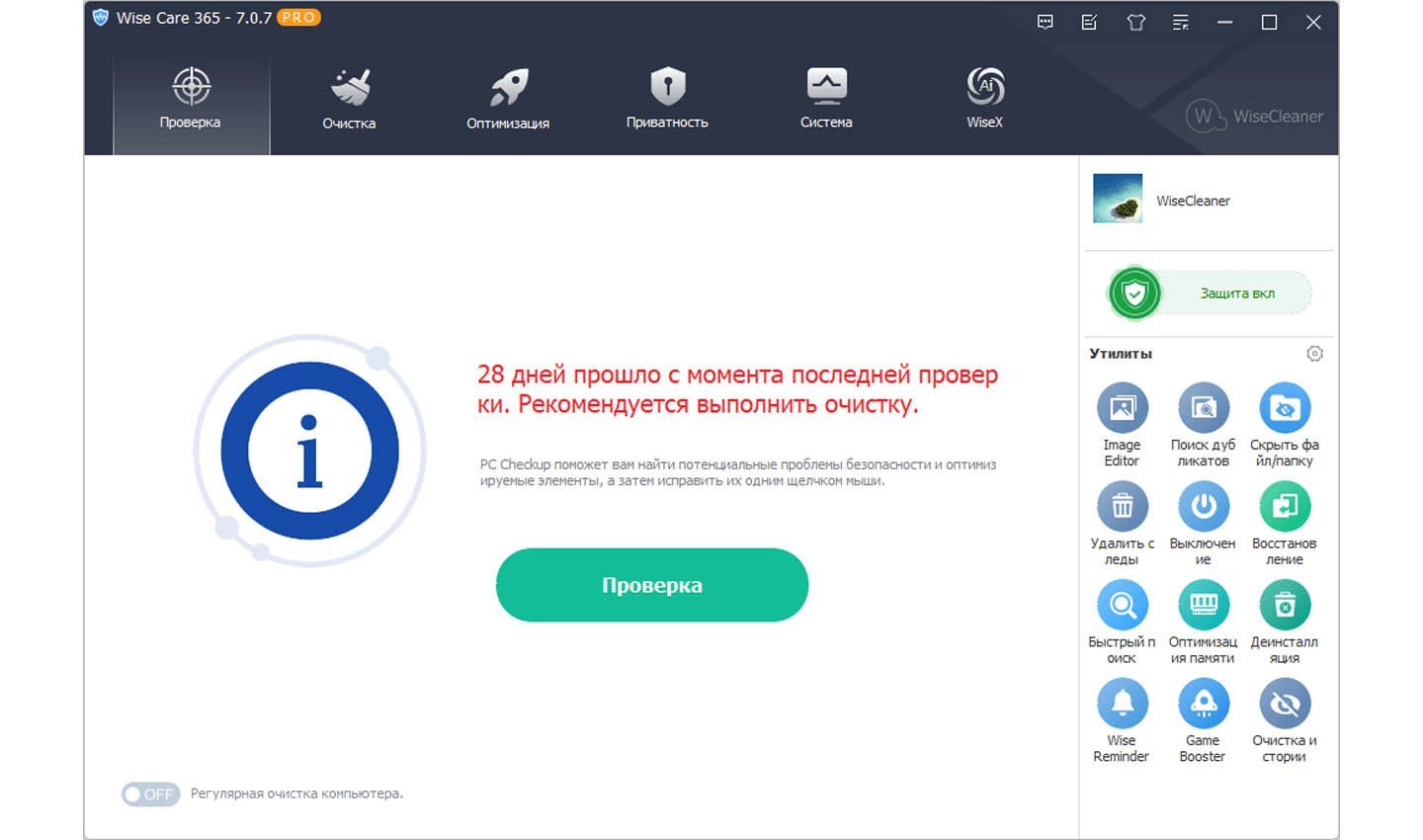 Источник: Wise Care 365 / Wise Care 365
Источник: Wise Care 365 / Wise Care 365
Это комплексное решение для обслуживания системы, которое включает функции дефрагментации. Программа очищает временные файлы, реестр и оптимизирует диски, улучшая производительность компьютера. Wise Care 365 доступна в бесплатной и платной версиях, что делает её доступной для большинства пользователей.
Заглавное фото: Vidabytes


 Дмитрий «Capi26» Колдушко
Дмитрий «Capi26» Колдушко



















0 комментариев